آموش تصویری و گامبهگام تغییر رمز عبور سی پنل
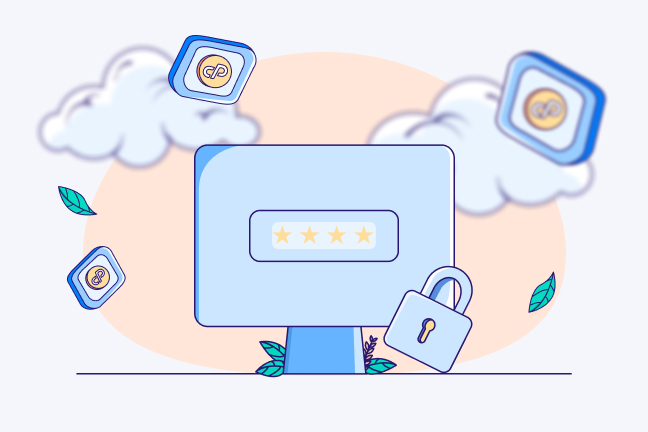
در این مقاله میخوانید
تغییر رمز عبور سی پنل میتواند به دلیل فراموشی رمز انجام شود. ولی شاید رمز سی پنل شما هنوز همان رشتهای است که شرکت هاستینگ تعریف کرده یا مدتها است آن را تغییر ندادهاید. دراینصورت منتظر نمانید تا رمز را فراموش کنید! فوراً آن را عوض کنید تا مطمئن شوید که راه را برای هکرها تنگتر کردهاید. در این مقاله از آموزش سی پنل نحوه تغییر رمز عبور سی پنل را به دو روش ازطریق کنترل پنل و بهصورت دسترسی بررسی میکنیم، با ما همراه باشید.
روشهای تغییر پسورد هاست سی پنل
بیایید ببینیم با چه روشهایی میتوانید رمز عبور سی پنل خود را عوض کنید. بهطورکلی، تغییر رمز عبور سی پنل با ۲ روش انجام میشود. در روش اول از داخل خود پنل کاربری میتوانید رمز جدیدی تعریف کنید. ولی در صورت فراموشی رمز عبور سی پنل باید به سراغ روش دوم بروید. روشی که در آن نیاز است رمز عبورتان را به کمک گزینه Reset Password از بیرون پنل تغییر دهید.
روش اول: تغییر رمز سی پنل از داخل پنل
در روش اول ما فرض میکنیم که میتوانید وارد سی پنل شوید و به هر دلیلی تصمیم دارید که پسوردتان را تغییر دهید. برای این کار دو مرحله زیر را دنبال کنید:
گام اول: ورود به سی پنل
برای تغییر رمز عبور در سی پنل، ابتدا باید وارد فضای کنترل پنل خود شوید. اگر هاست یا سرورتان را از پارسپک تهیه میکنید، میتوانید بهطور مستقیم در پنل کاربری پارسپک با کلیک روی گزینه «مدیریت سرویس» مربوط به هاست و سرور و سپس انتخاب گزینه کنترلپنل وارد سی پنل شوید.
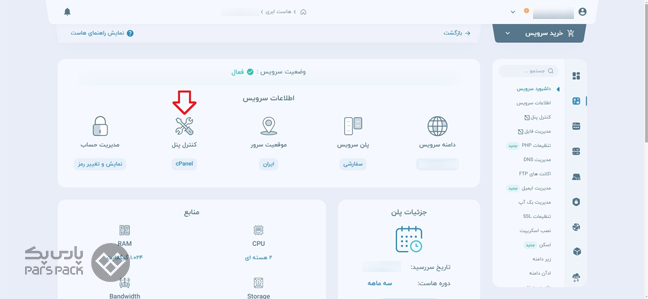
گام دوم: تغییر رمز عبور سی پنل
برای ریست کردن رمز عبور سی پنل، در داشبورد به بخش Preferences در انتهای صفحه بروید. سپس Password & Security را انتخاب کنید.
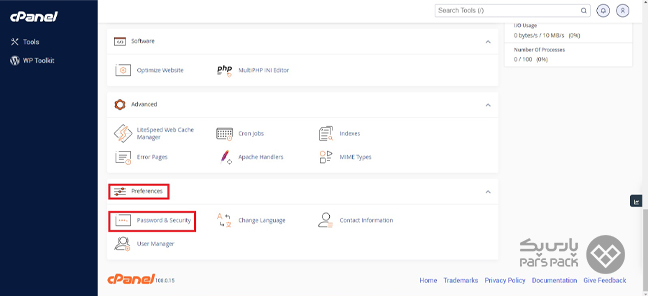
در فیلد گذرواژه فعلی (Old Password)، رمز عبور خود را وارد و در فیلدهای گذرواژه جدید (New Password) و تکرار گذرواژه جدید (New Password Again)، پسورد جدید مدنظرتان را وارد کنید.
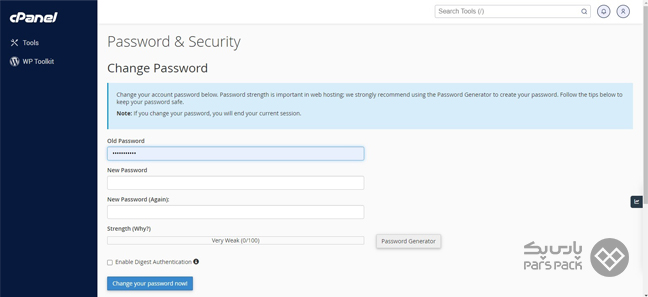
اگر پسوردی در نظر ندارید، روی دکمه تولید رمز عبور (Password Generator) کلیک کنید تا یک رمز تصادفی برای شما پیشنهاد شود.
پسورد پیشنهادی را کپی و در مکانی امن ذخیره کنید. سپس، گزینه I have copied this password in a safe place را تیک بزنید. در نهایت روی گزینه Use Password کلیک کنید تا فیلدهای رمز عبور با همین رمز پر شوند.
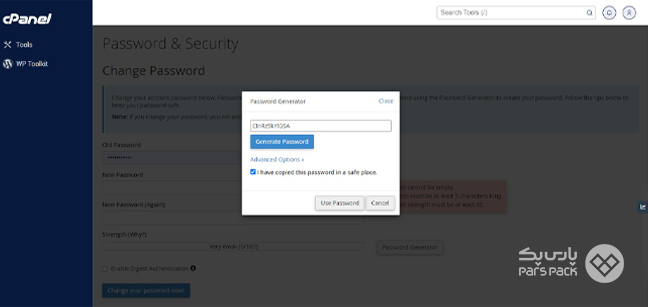
تغییر رمز عبور سی پنل زمانی نهایی میشود که گزینه «Change your password now!» را انتخاب کنید.
خب! حالا برویم سراغ دومین روش و ببینیم از بیرون کنترل پنل سی پنل چگونه میتوان پسورد آن را تغییر داد.
اگر نمیدانید سی پنل چه قابلیت هایی دارد و بهجای آن میتوانید از کدام کنترلپنلها استفاده کنید؟ مقاله زیر را بخوانید.
روش دوم: تغییر رمز سی پنل از بیرون کنترل پنل
در صورت فراموشی رمز عبور سی پنل این روش برایتان کاربردی است. پس اول وارد صفحه لاگین سی پنل شوید. میتوانید آدرس زیر را در مرورگر خود وارد کنید. به جای example.com، دامنه وبسایت خود را بنویسید.
https://example.com:2083/
گزینه ریست پسورد سی پنل (Reset Password) را انتخاب کنید.
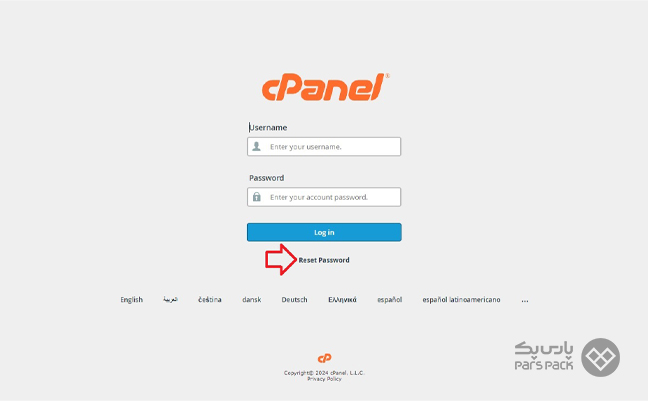
در فیلد Enter Your Username نام کاربری cPanel خود را وارد کنید. دوباره روی Reset Password کلیک کنید.
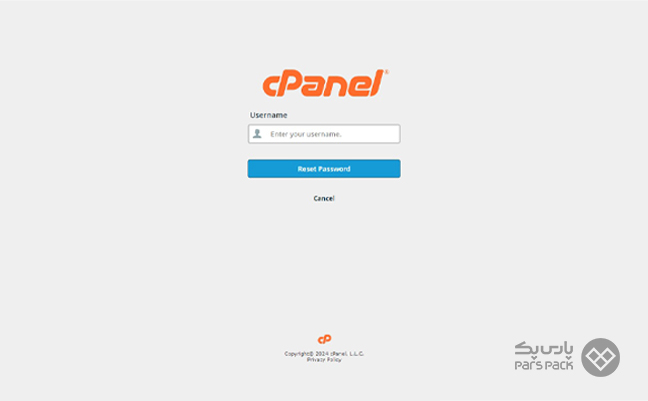
برای ریست کردن رمز عبور سی پنل ایمیلی را که برای این پنل تعریف شده، در باکس Email Address بنویسید. بعد گزینه Send Security Code را انتخاب کنید.
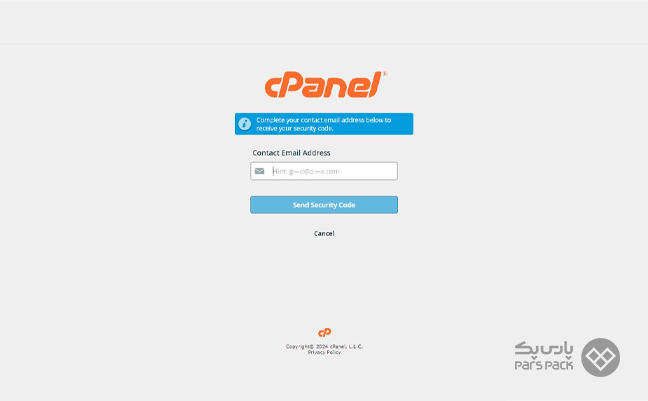
برای تکمیل تغییر رمز عبور سی پنل، وارد ایمیلتان شوید تا کد را ببینید. اگر کد برایتان ارسال نشده بود، روی Send Security Code Again کلیک کنید. اگر هم کد را دریافت کردهاید، آن را داخل فیلدی که پیش رویتان است وارد کرده و گزینه Submit را بزنید.
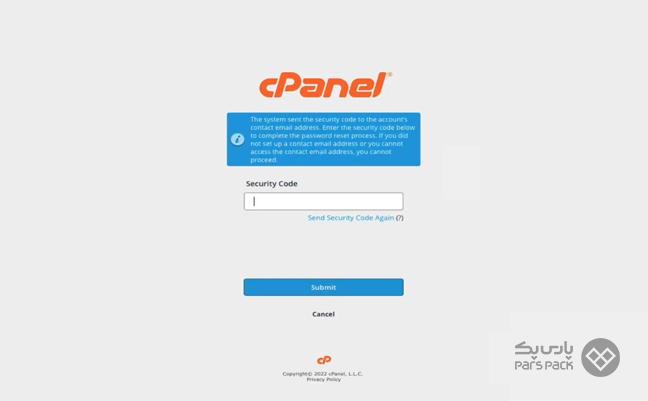
حال زمان تغییر رمز عبور در سی پنل است؛ رمز عبور جدید را در کادر New Password وارد و مجدداً در کادر تایید رمز عبور جدید آن را تایید کرده و روی دکمه Set Password کلیک کنید.
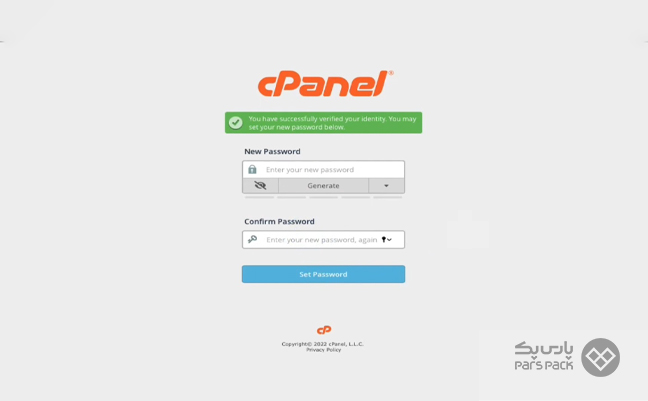
کار تغییر پسورد هاست سی پنل تمام است! میتوانید روی Log in کلیک کنید و وارد اکانت سی پنل خود شوید.
هاست سی پنل پارسپک؛ پکیجی از تکنولوژی بهروز و قیمت مناسب
اگر شما هم از طرفداران سی پنل هستید و آن را به کنترل پنلهای دیگر ترجیح میدهید. دراینصورت میتوانید هاست سی پنل را از پارسپک تهیه کنید که در بستر سیستمعامل لینوکس و بسته به انتخاب شما در موقعیتهای ایران و اروپا قرار دارد. با کلیک روی دکمه زیر مشخصات این هاست را ببینید.
چرا باید رمز عبور سی پنل را تغییر دهیم؟
فراموشی رمز عبور سی پنل، رایجترین دلیلی است که ما را به سمت تغییر رمز این کنترل پنل میبرد. ولی اگر رمزتان هنوز همان است که از ابتدا توسط هاستینگ تعریف شده، بهتر است آن را هم برای مسائل امنیتی تغییر دهید.
ضمن این که با تنظیم رمز عبور قوی برای سی پنل میتوانید امنیت سی پنل را به عنوان دروازه دسترسی به بخشهای حیاتی وبسایت خود تامین کنید.
چند نکته مهم برای تغییر رمز عبور سی پنل
آموزش تغییر پسورد cPanel را بالاتر دیدیم. اما در این فرایند چند نکته را گوشه ذهن داشته باشید:
- برای این که کد امنیتی به ایمیل مد نظرتان ارسال شود، باید آدرس ایمیل را قبلاً در سی پنل تعریف کرده باشید. برای این کار باید در قسمت Preferences صفحه اصلی سی پنل، Contact Information را انتخاب کنید. اینجا میتوانید دو ایمیل تعریف کنید. اما اگر قبلاً این کار را نکردهاید از پشتیبانی هاستینگ خود کمک بگیرید.
- در فرایند تغییر رمز عبور سی پنل، نباید بین مراحل فاصله زیادی بیندازید. چون برای وارد کردن کدی که برایتان ایمیل شده و تعریف رمز جدید، باید در یک نشست (Sessions) باشید.
- برای ریست پسورد سی پنل گزینه Reset Password اغلب به طور پیشفرض در صفحه لاگین سی پنل وجود دارد. اما اگر آن را نمیبینید، با پشتیبانی هاستینگ خود در تماس باشید.
جمعبندی
تغییر رمز عبور سی پنل هم از داخل خود کنترل پنل و هم بدون دسترسی به خود آن ممکن است. هر دو روش را در این مقاله از آموزش کنترل پنل بلاگ پارس پک مرور کردیم. یادتان باشد که این رمز عبور، اولین دیوار دفاعی شما در مقابل هکرها است. پس حتی اگر رمزتان را فراموش نکردهاید، به عنوان یک اقدام امنیتی مهم، آن را تغییر دهید. اگر هم در هر مرحله به مشکل خوردید، از پشتیبانی هاستینگ خود کمک بگیرید یا نظراتتان را در بخش دیدگاهها برای ما بفرستید تا بهسرعت به آنها پاسخ دهیم.
سؤالات متداول
۱. در تنظیم رمز عبور قوی برای سی پنل باید از چه کاراکترهایی استفاده کنیم؟
حروف انگلیسی کوچک و بزرگ و اعداد را با کاراکترهایی مانند @، ! و… ترکیب کنید. حواستان باشد که این ترکیب باید غیرقابلپیشبینی باشد. مثلاً اعداد یا حروف به ترتیب نباشند یا یک ریتم مشخص نداشته باشند.
۲. هر چند وقت یک بار رمز عبور سی پنل را عوض کنیم؟
تغییر رمز عبور سی پنل بسته به حساسیت و میزان امنیت وبسایت، بهتر است در بازههای زمانی مشخص و به صورت دورهای (مثلاً ۶ ماه یک بار) انجام شود.
۳. آیا میتوانم نام کاربری را هم تغییر دهم؟
به عنوان کاربر نمیتوانید این کار را انجام دهید. این کار توسط ادمین سرور یا در واقع خود شرکت هاستینگ امکانپذیر است.

ممنون